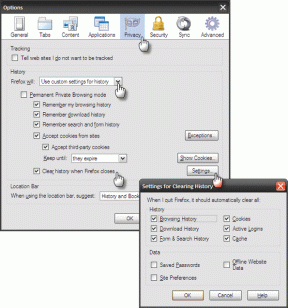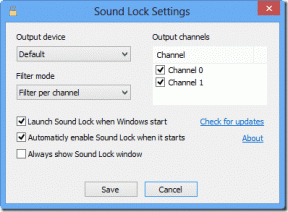วิธีเปิดไฟล์ RAR ใน Windows 10
เบ็ดเตล็ด / / November 28, 2021
รูปแบบไฟล์เก็บถาวร เช่น .zip, .rar, .7z, .tar เป็นต้น มีประโยชน์มากสำหรับการพกพาและการจัดเก็บ ไฟล์หลายไฟล์สามารถรวมกลุ่มและบีบอัดเข้าด้วยกันในไฟล์เดียว ซึ่งใช้พื้นที่จัดเก็บโดยรวมน้อยกว่า และป้องกันความยุ่งยากในการดาวน์โหลดหรือส่งไฟล์ทีละไฟล์ด้วยตนเอง แม้ว่ารูปแบบไฟล์เก็บถาวรบางรูปแบบจะมีการสนับสนุนแบบเนทีฟบนระบบปฏิบัติการ Windows ทุกเวอร์ชันของ Windows ที่เผยแพร่หลังปี 1998 รองรับไฟล์ .zip กล่าวคือ ไม่ต้องใช้แอปพลิเคชันของบุคคลที่สามและสามารถ ดับเบิลคลิกที่ไฟล์ .zip เพื่อดูเนื้อหาและแยกออก แต่ไฟล์เก็บถาวรอื่น ๆ จะไม่เป็นเช่นนั้น รูปแบบ
ผู้ใช้ Windows ไม่สามารถเปิดไฟล์ .rar ได้โดยตรง และจะต้องได้รับความช่วยเหลือจากบุคคลที่สาม โชคดีที่อินเทอร์เน็ตเต็มไปด้วยแอพพลิเคชั่นที่ช่วยเปิดและแยกเนื้อหาของ .rar และไฟล์เก็บถาวรอื่นๆ ทั้งหมด ในขณะที่ฟรีและโอเพ่นซอร์ส 7-zip เป็นที่ต้องการของผู้ใช้ส่วนใหญ่ ตัวเลือกยอดนิยมอื่นๆ เช่น WinZip, WinRAR, PeaZipฯลฯ ยังใช้กันหลายคน เว็บไซต์หลายแห่งอนุญาตให้ผู้ใช้แตกไฟล์ .rar ทางออนไลน์และดาวน์โหลดเนื้อหาหรือแปลงไฟล์ .rar เป็นไฟล์ .zip ซึ่งเป็นประเภทไฟล์ที่ Windows OS รองรับ ในบทความนี้ เราจะให้ข้อมูลแนะนำการใช้งานแอปพลิเคชันเหล่านี้แก่คุณ และช่วยคุณในการเปิดไฟล์ .rar บนคอมพิวเตอร์ Windows ของคุณ

วิธีเปิดไฟล์ RAR ใน Windows 10
1. ไปข้างหน้าและไปที่หน้าดาวน์โหลดของเครื่องมือเปิด .rar ที่กล่าวมาข้างต้น ส่วนใหญ่มีสองเวอร์ชันแยกกันสำหรับระบบ 32 บิตและ 64 บิต ดาวน์โหลดไฟล์ .exe ที่เหมาะกับสถาปัตยกรรมระบบของคุณ (File Explorer > คลิกขวาที่พีซีเครื่องนี้และเลือก Properties เพื่อยืนยันประเภทระบบของคุณ) เราจะใช้ 7-zip สำหรับบทช่วยสอนนี้ แต่ขั้นตอนการใช้เครื่องมือ .rar อื่นๆ จะเหมือนกันไม่มากก็น้อย
บันทึก: ผู้ใช้ทั่วไปสามารถ ดาวน์โหลดและติดตั้ง เวอร์ชันฟรีของเครื่องมือเก็บถาวรข้างต้น ในขณะที่ผู้ใช้ขั้นสูงที่ต้องการใช้ เครื่องมือเหล่านี้สำหรับการบีบอัดไฟล์ควรผ่านรายการคุณลักษณะ เปรียบเทียบอัตราส่วนการบีบอัด ฯลฯ ก่อนซื้อและติดตั้งเวอร์ชันที่ต้องชำระเงิน
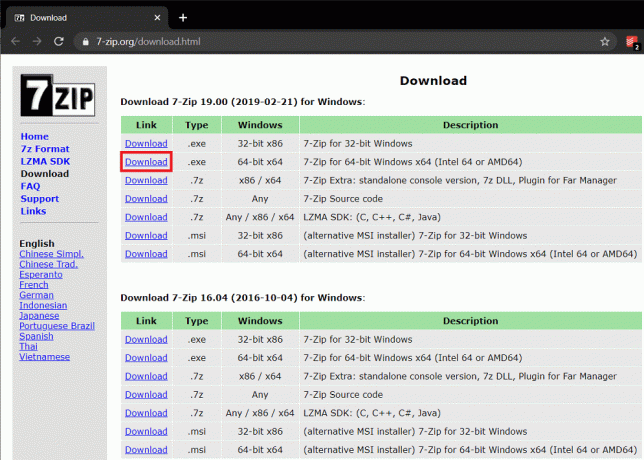
2. เมื่อคุณดาวน์โหลดไฟล์ .exe ของเครื่องมือแล้ว ดับเบิลคลิกเพื่อเปิดวิซาร์ดการติดตั้ง และทำตามคำแนะนำบนหน้าจอเพื่อติดตั้ง ตรวจสอบให้แน่ใจว่าคุณติดตั้งแอปพลิเคชันไปยังตำแหน่งเริ่มต้น
3. ตอนนี้เราได้ติดตั้งซอฟต์แวร์ที่จำเป็นแล้ว เราสามารถดำเนินการเปิดไฟล์ .rar ได้ ค้นหาไฟล์ .rar คลิกขวาที่ไฟล์แล้วเลือก เปิดด้วย > 7-zip จากเมนูบริบทที่ตามมา หากคุณพบ 7-zip ในเมนู Open with ให้คลิกที่ เลือกแอปอื่น ติดตามโดย แอพเพิ่มเติมและมองหาแอพอื่นบนพีซี. นำทางไปยัง C:\Program Files\7-Zip, เลือก 7zFM.exe แล้วคลิกเปิด
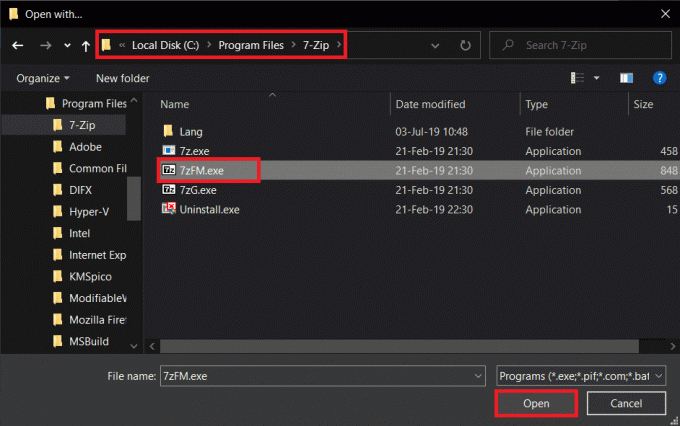
4. หน้าต่าง 7-zip ที่แสดงเนื้อหาของไฟล์ .rar และข้อมูลเมตาเพิ่มเติมอื่นๆ จะเปิดขึ้น คลิกที่ สารสกัด (โดยค่าเริ่มต้น ไฟล์ทั้งหมดจะถูกแยกออกมา หากคุณต้องการแยกไฟล์หนึ่งหรือสองไฟล์ ให้เลือกไฟล์แรกแล้วคลิกแยก) และในหน้าต่างต่อไปนี้ ให้กำหนดเส้นทางการแตกไฟล์

5. ตำแหน่งเริ่มต้นสำหรับการแตกไฟล์ถูกตั้งค่าเหมือนกับตำแหน่งปัจจุบันของไฟล์ .rar เปลี่ยนถ้าคุณต้องการและคลิกที่ ตกลง เพื่อเริ่มกระบวนการสกัด
บันทึก: ไฟล์ .rar บางไฟล์มีการป้องกันด้วยรหัสผ่าน และคุณจะถูกขอให้ป้อนเพื่อเปิดไฟล์หรือแยกเนื้อหา
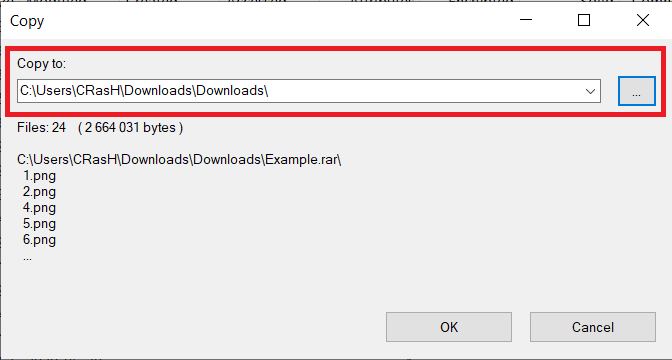
เวลาในการแตกไฟล์ขึ้นอยู่กับจำนวนไฟล์ ขนาดไฟล์ และข้อกำหนดพีซีของคุณด้วยในระดับหนึ่ง การแยกไฟล์ .rar อาจใช้เวลาไม่กี่วินาทีไปจนถึงหลายนาที นอกจากนี้ คุณไม่จำเป็นต้องเปิดไฟล์ RAR ใน 7-zip ในครั้งต่อไปด้วยตนเอง เนื่องจากการดับเบิลคลิกที่ไฟล์ .rar จะเปิดขึ้นโดยอัตโนมัติในแอปพลิเคชันที่เหมาะสม!
ที่แนะนำ:
- วิธีแปลงไฟล์ Excel (.xls) เป็นไฟล์ vCard (.vcf)
- กระบวนการ YourPhone.exe ใน Windows 10 คืออะไร
- วิธีการตั้งค่าและใช้งาน Miracast บน Windows 10
เราหวังว่าบทความนี้จะเป็นประโยชน์และคุณสามารถ เปิดไฟล์ RAR ใน Windows 10 โดยไม่มีปัญหาใดๆ หากคุณยังคงมีคำถามหรือข้อเสนอแนะโปรดติดต่อโดยใช้ส่วนความคิดเห็น